Ubuntu桌面版
第一步
点击设置进入到下图界面,点击【软件和更新】
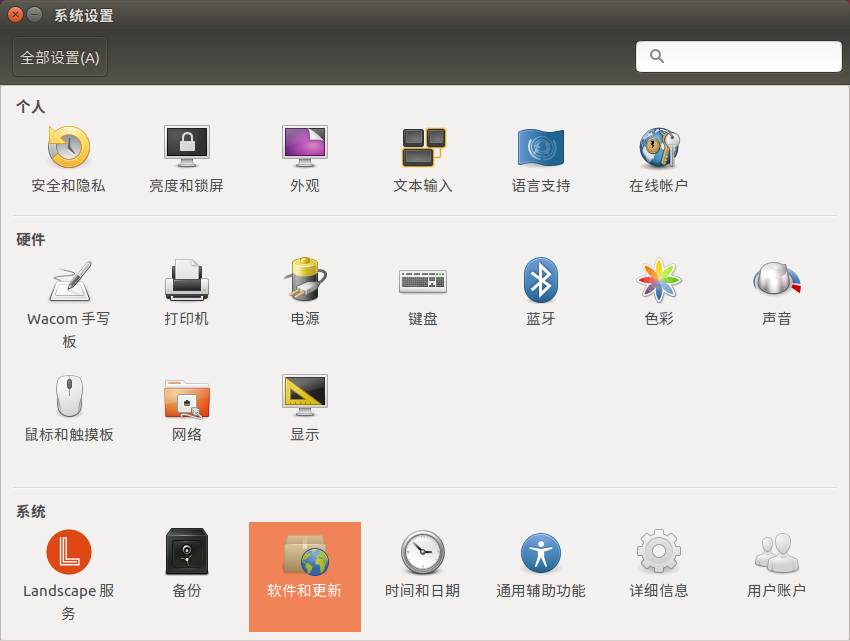
第二步
然后在软件和更新界面点击【更新】,将下方【有新版本时通知我:】更改为【试用于任何版本】
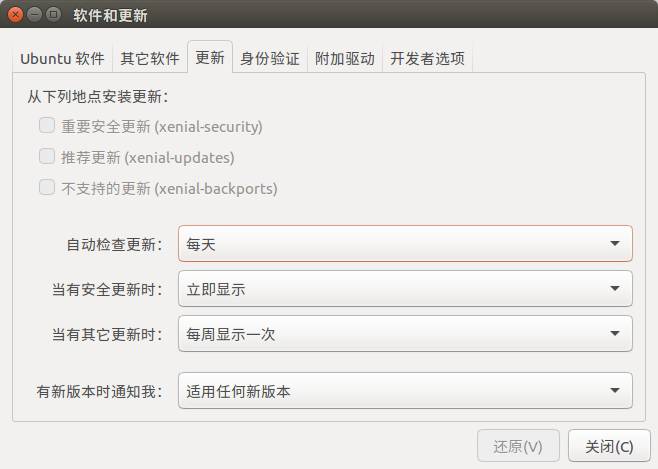
第三步
然后保存并关闭软件和更新设置,会弹出以下提示,点击【重新载入】
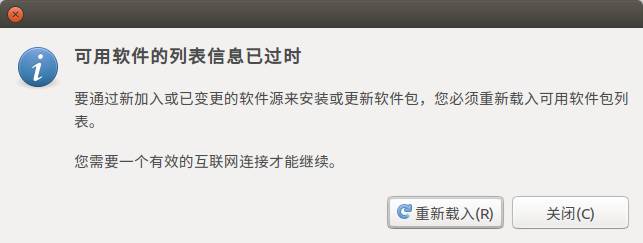
第四步
然后等待缓存更新完毕
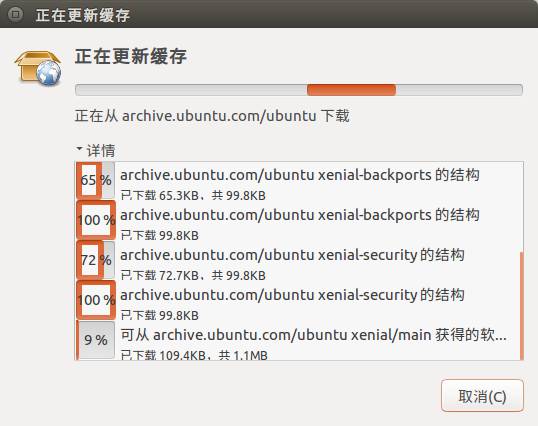
第五步
然后打开命令行 输入
1 |
$ update-manager -d |
第六步
会弹出以下升级界面,然后点击【是的,现在就升级】
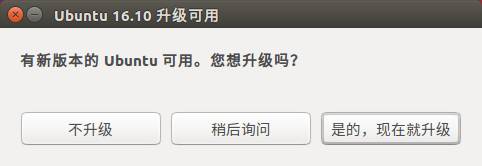
第六步
点击【升级】即可升级完成。
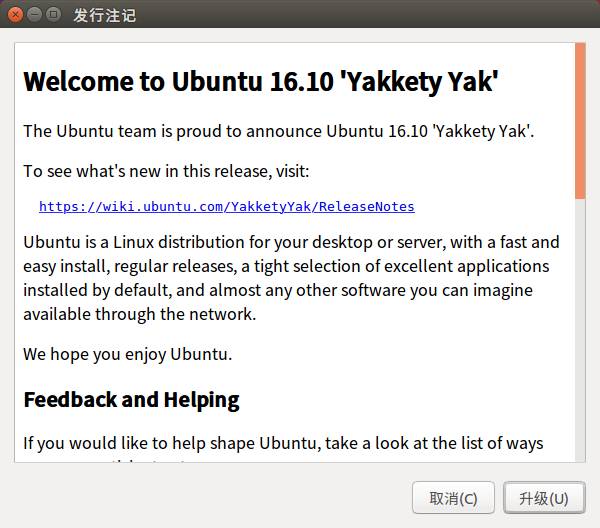
第七步
在桌面上点击右上角齿轮,选择第一项【查看这台计算机】
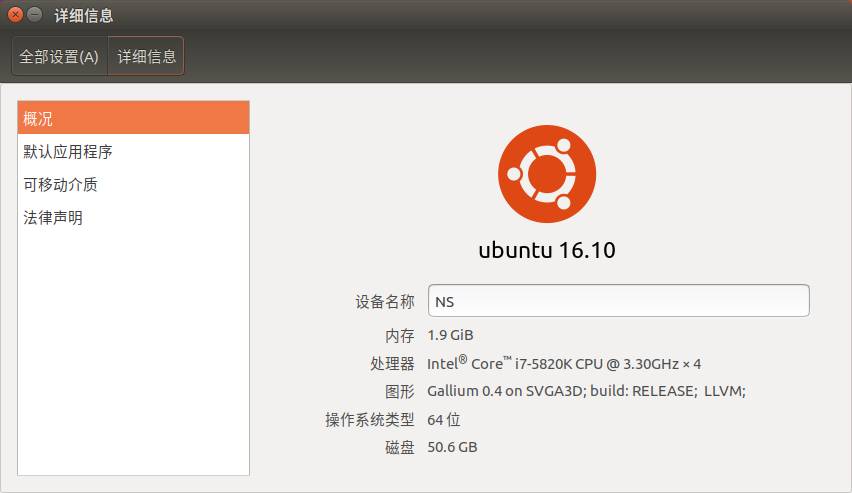
升级完成
Ubuntu服务器版
第一步
更新系统
1 |
$ sudo apt-get update && sudo apt-get upgrade |
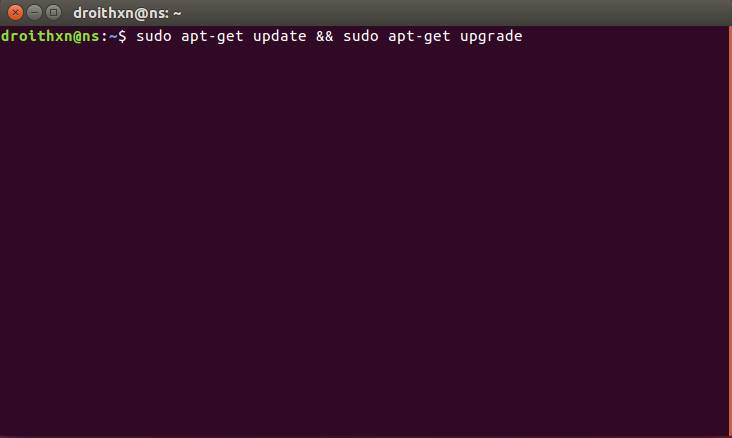
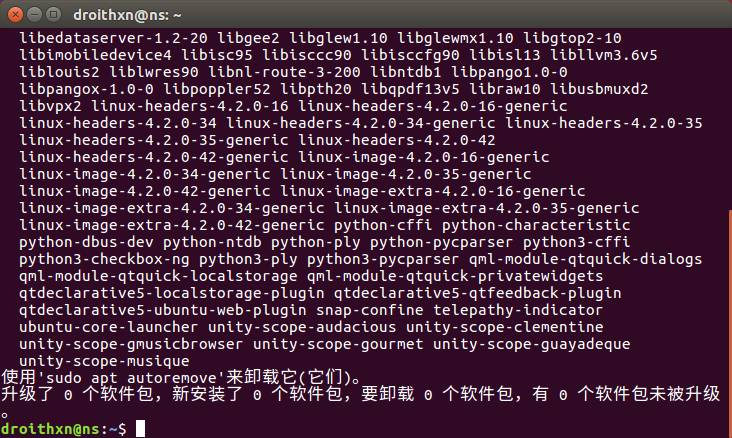
第二步
安装update-manager-core
1 |
$ sudo apt-get install update-manager-core |
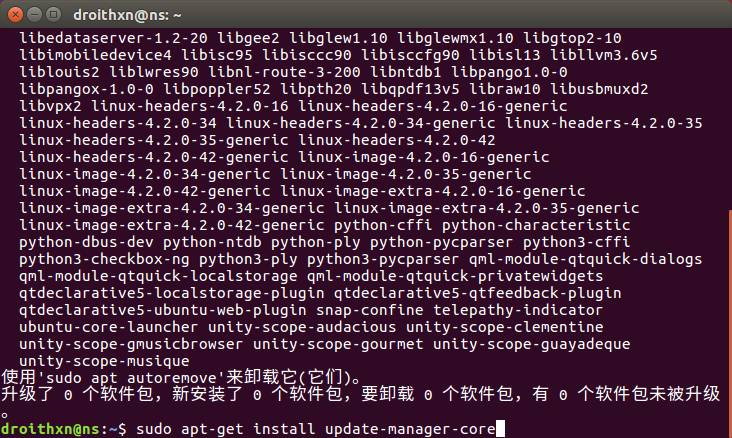
第三步
编辑/etc/update-manager/release-upgrades,把Prompt=lts改为Prompt=normal
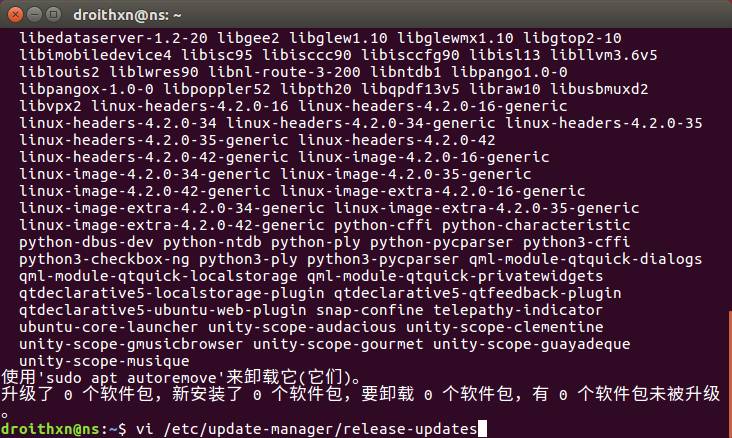
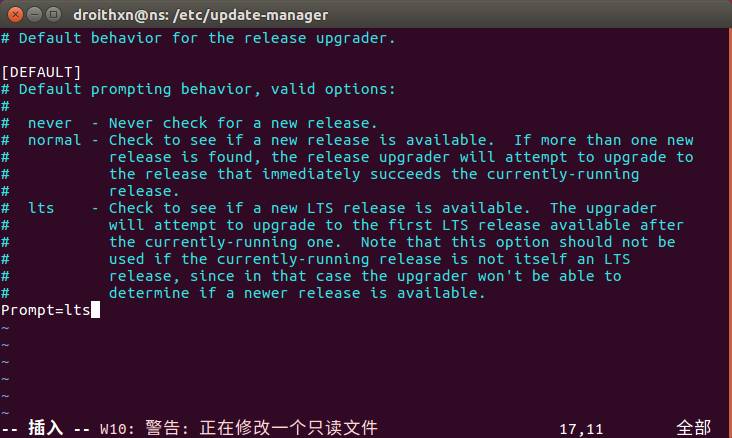
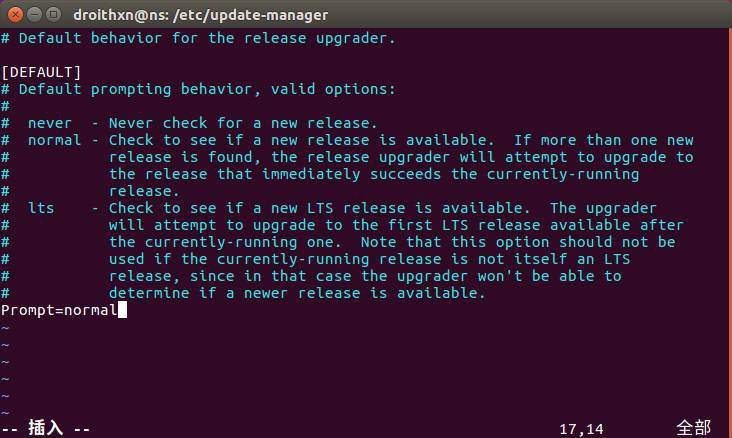
第四步
4.在命令行输入以下命令升级
1 |
$ sudo do-release-upgrade -d |
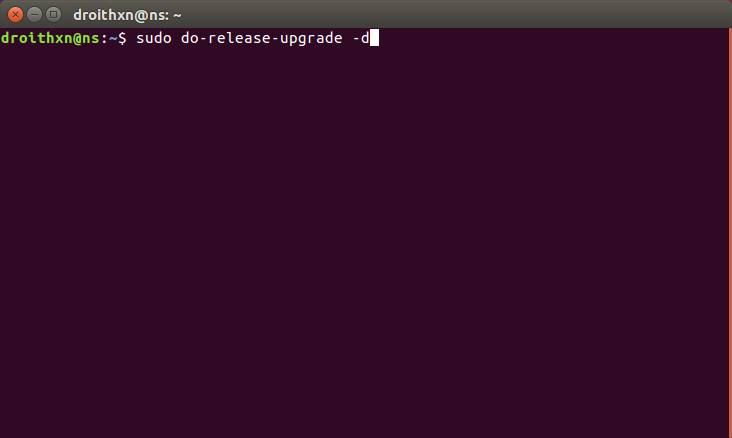
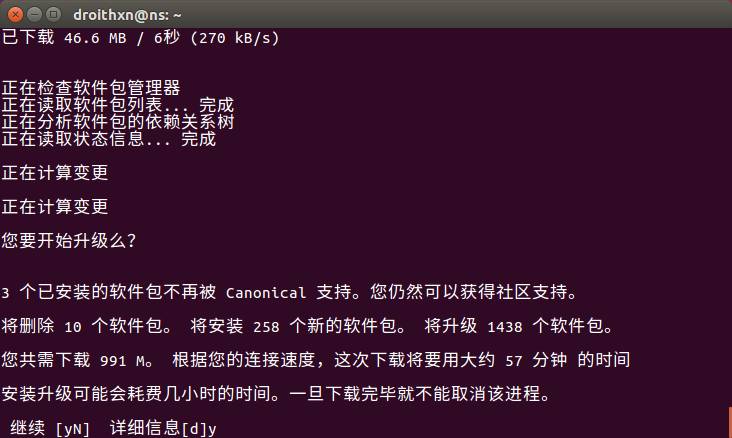
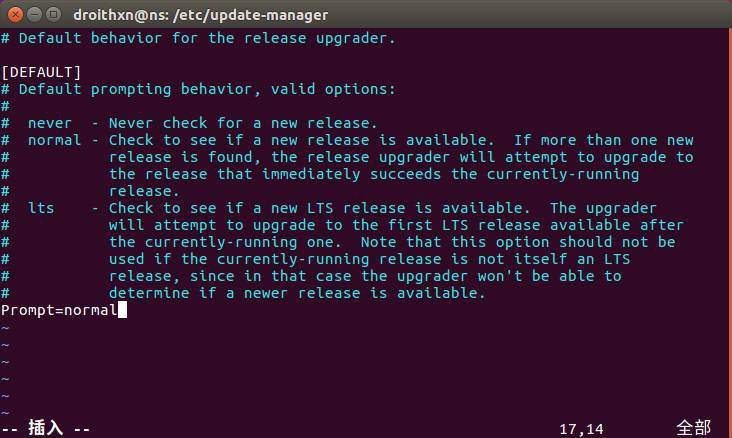
安装包在下载完成之后会自动安装,安装完成之后成功升级至Ubuntu16.10了
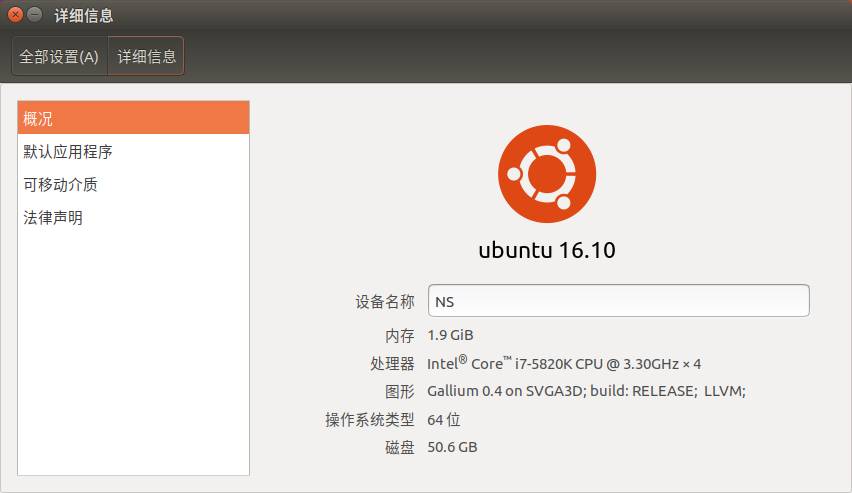
至此,Ubuntu由16.04升级至16.10完毕
升级结束
© 版权声明
文章版权归作者所有,未经允许请勿转载。
THE END






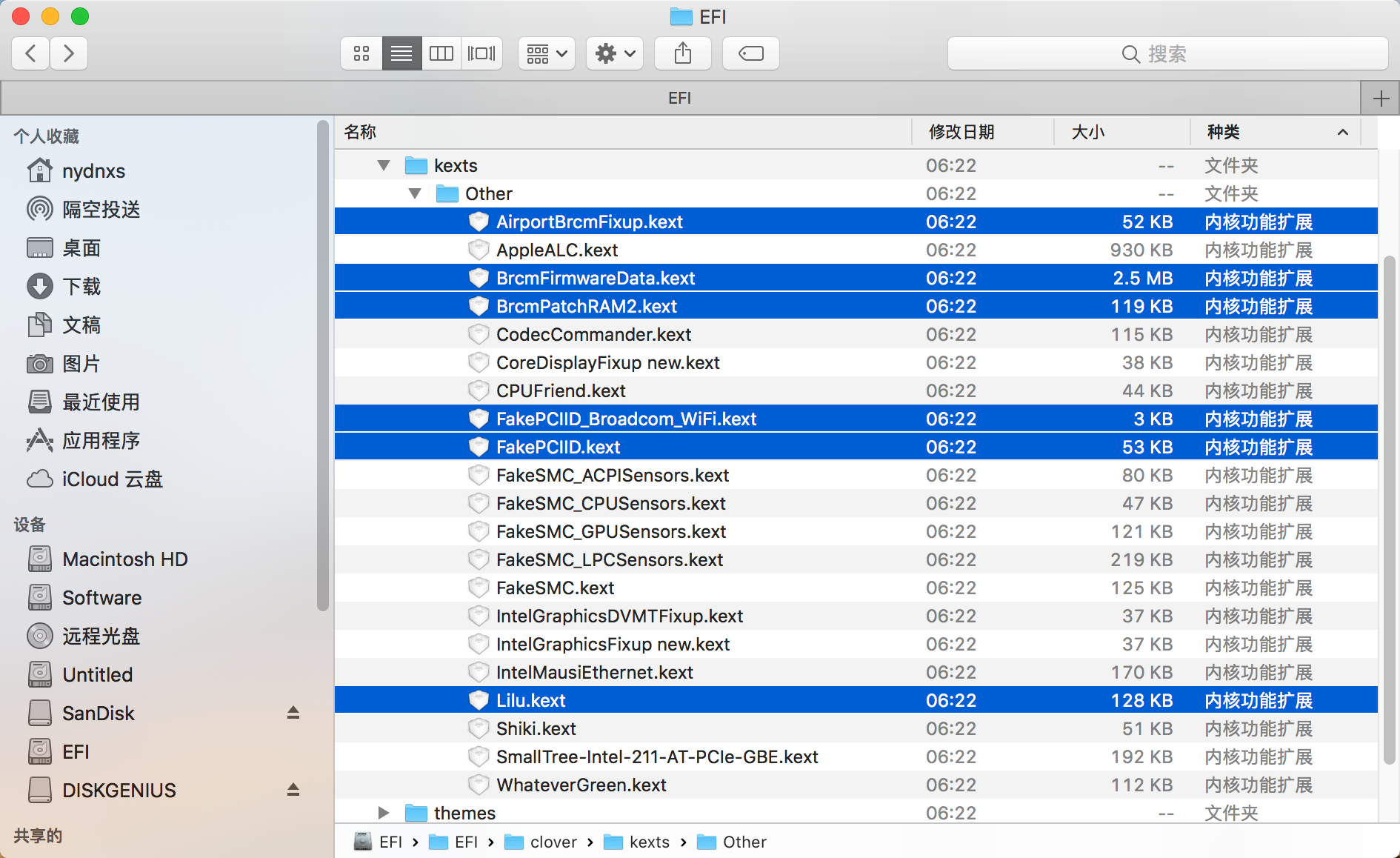

暂无评论内容